最近有网友反映,他在自己的电脑中重装win10系统后,发现电脑没有声音了,不管是连接音响还是耳机都没有声音。那么win10旗舰版重装系统之后没有声音是怎么回事呢?这种情况很有可能是声卡驱动出现了问题,一般只需要修复一下系统中的声卡驱动就可以了,考虑到一些网友可能不知道如何操作,小编今天就给大家分享一下详细的操作方法。
win10旗舰版重装系统之后没有声音的解决方法
方法一:
1、首先使用鼠标右键点击win10系统左下角的“开始”图标,在弹出的右键菜单中选择“设备管理器”;
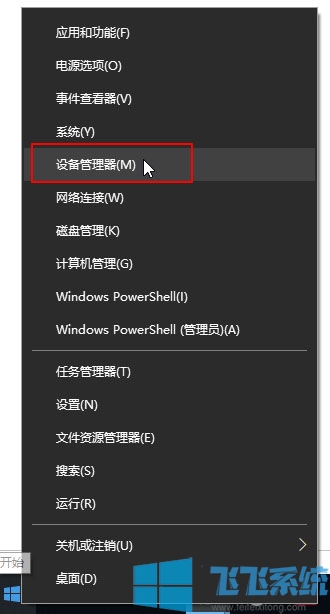
2、这时会打开设备管理器窗口,在设备列表中找到“声音、视频和游戏控制器”点击展开后使用鼠标右键单击声卡驱动,在弹出的右键菜单中选择“卸载设备”;
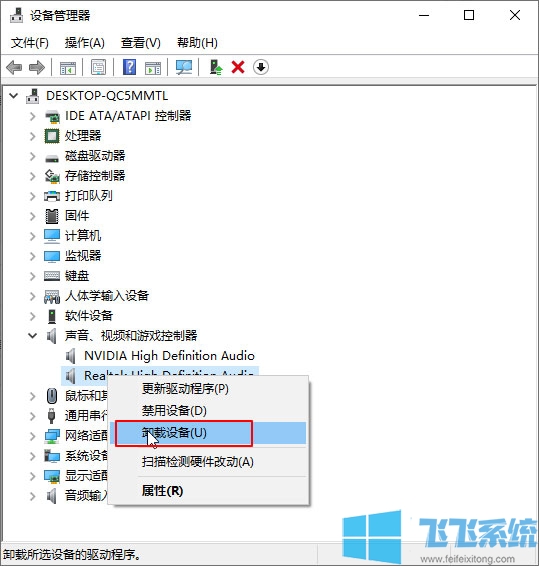
3、这时会弹出如下图所示的确认设备卸载窗口,在窗口中勾选“删除此设备的驱动程序软件”,然后点击“确定”按钮就可以了;
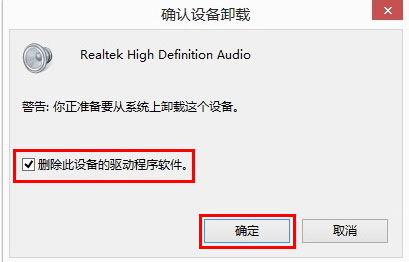
方法二:
1、如果感觉上面的方法操作起来太麻烦,还可以直接使用第三方软件来更新驱动,比如我们可以下载安装“驱动精灵”,打开软件后点击选择“一键体检”;
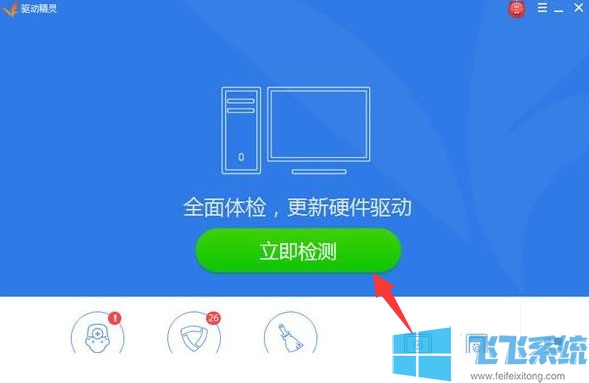
2、等待检测完成后,应该可以看到声卡驱动需要升级,我们点击升级声卡驱动,然后等待修复完成就可以了;
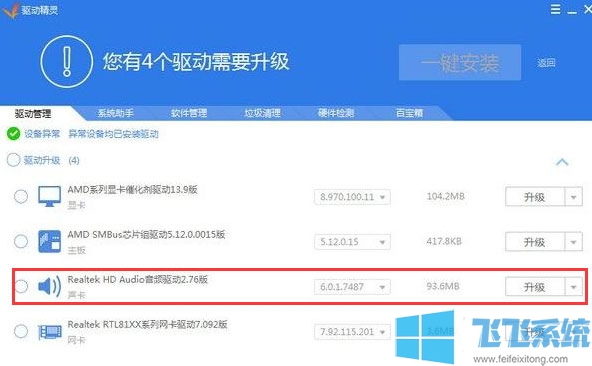
以上就是win10旗舰版重装系统之后没有声音的解决方法,如果你重装win10系统后出现没有声音的情况,可以按照上面的方法来更新声音驱动。